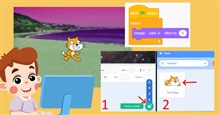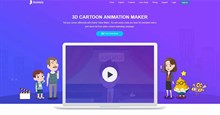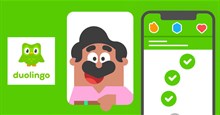Hướng dẫn tạo flashcard trên Quizizz để học từ vựng
Flashcard là loại thẻ mang thông tin, được sử dụng trong việc học bài trên lớp hoặc ghi nhớ cá nhân. Đây là một phương pháp rất hiệu quả được nhiều người dùng để học từ vựng Tiếng Anh. Quizizz cũng tích hợp tính năng này để giáo viên mô phỏng từ mới hoặc bất kỳ khái niệm, định nghĩa nào và học sinh dễ dàng ghi nhớ chúng hơn. Bài viết này sẽ hướng dẫn cách tạo flashcard trên Quizizz.
Cách tạo flashcard trên Quizizz
Bước 1: Đăng nhập vào Quizizz và nhấn nút Create.
Bước 2: Chọn chủ đề và nhập tên của nội dung bài học, sau đó nhấn Next.
Bước 3: Chọn 1 trong 6 hình thức câu hỏi (Multiple Choice, Checkbox, Fill in the Blank, Open-ended và Poll), thiết lập các nội dung của câu hỏi như câu hỏi, đáp án,... Nếu chưa rõ cách tạo câu hỏi, hãy tham khảo cách tạo câu hỏi và bài kiểm tra trên Quizizz.
Đối với việc học từ vựng bằng flashcard, người tạo nên để hình ảnh biểu thị cho từ mới trong mục câu hỏi để người học dễ dàng tiếp thu và ghi nhớ.
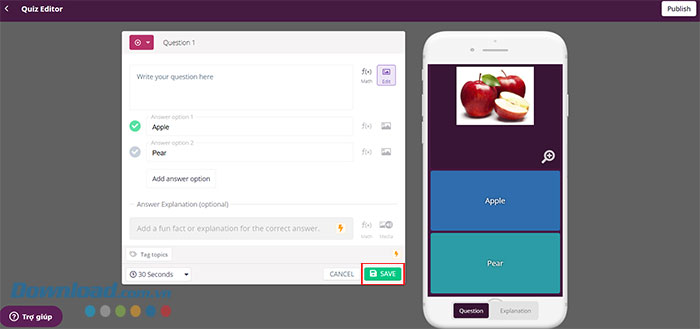
Bước 4: Nhấn Save để lưu câu hỏi vừa tạo. Sau khi hoàn thành từ mới kèm hình ảnh hay minh họa định nghĩa,... người hướng dẫn cần nhấn vào Share, chọn Copy link để sao chép và gửi link cho những người tham gia buổi học.
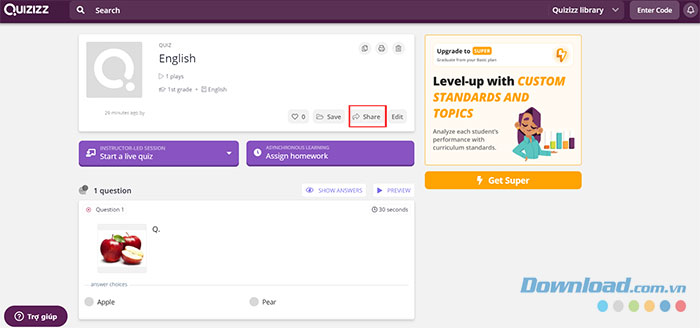
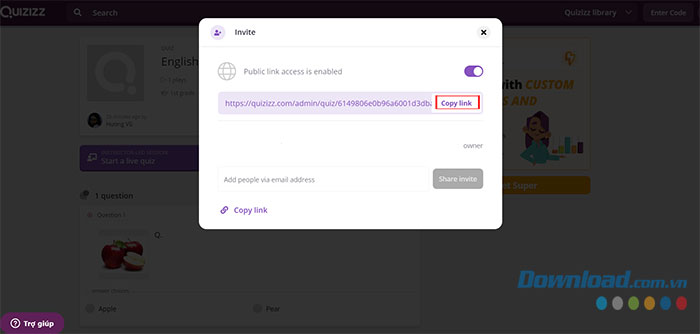
Bước 5: Khi nhấn vào đường link, chọn Flashcards để bắt đầu.
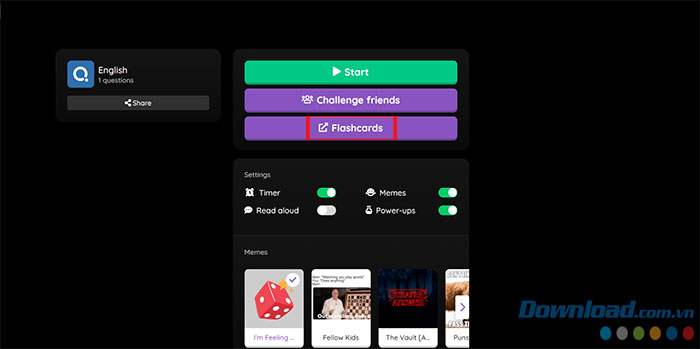
Bước 6: Những câu hỏi, hình ảnh sẽ xuất hiện dưới dạng thẻ, khi nhấp vào Flip thì từ mới hoặc đáp án sẽ xuất hiện ở phía sau.
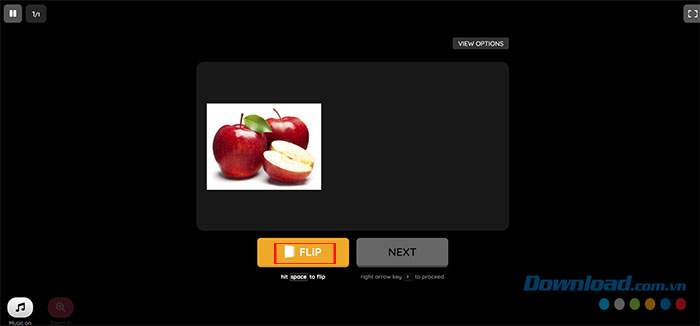
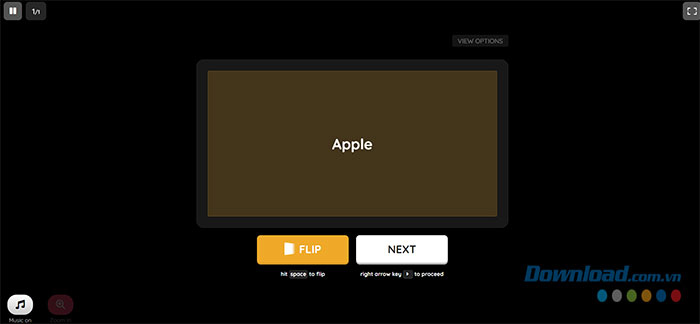
Sau khi xem các flashcard và đã ghi nhớ các nội dung, mọi người có thể quay lại bước 5 và nhấn vào Start để ôn lại nội dung vừa học theo dạng bài tập trắc nghiệm đã tạo ở bước 3.
Tạo flashcard bằng Quizizz AI
Người dùng có thể tạo flashcard bằng Quizizz AI theo 4 cách:
- Sao chép và dán văn bản từ bất kỳ đâu để tạo flashcard
- Tạo flashcard từ tài liệu học tập như bài thuyết trình, tài liệu và hình ảnh
- Nhập lời nhắc hoặc chủ đề để tạo flashcard
- Tạo flashcard từ các trang web hoặc bài viết trực tuyến
Tạo flashcard bằng cách dán bất kỳ văn bản/nội dung nào

- Nhấp vào Generate trong ngăn điều hướng bên trái
- Chọn Flashcards
- Đi đến phần Generate with AI ở phía bên trái màn hình
- Nhấp vào tab Paste text
- Nhập/dán nội dung bắt buộc vào trường văn bản
- Nhấp vào Generate flashcards
Tạo thẻ ghi nhớ từ tài liệu học tập

- Nhấp vào Generate trong ngăn điều hướng bên trái
- Chọn Flashcards
- Đi đến phần Generate with AI ở phía bên trái màn hình
- Nhấp vào tab Document
- Tải lên tài liệu từ thiết bị hoặc Google Drive
Người dùng cũng có thể tải lên hình ảnh. Chỉ cần nhấp vào nút Take a picture, quét mã QR bằng điện thoại thông minh (sẽ điều hướng đến ứng dụng điện thoại thông minh Quizizz) và nhấp vào hình ảnh của tài liệu học tập
- Sau khi tệp tài liệu học tập được tải lên, hãy đặt tùy chọn theo số lượng flashcard, ngôn ngữ đầu ra, chủ đề,...
- Nhấp vào Generate flashcards
Câu hỏi thường gặp về tạo flashcard trên Quizizz
Flashcard trong Quizizz dùng để làm gì?
- Flashcard trong Quizizz giúp giáo viên và người học ghi nhớ từ vựng, khái niệm, định nghĩa hoặc hình ảnh minh họa nhanh chóng và hiệu quả, đặc biệt phù hợp để học ngoại ngữ.
Có cần tài khoản trả phí để tạo flashcard trên Quizizz không?
- Bạn chỉ cần tài khoản Quizizz bình thường. Tính năng tạo flashcard và chia sẻ link cho học sinh đều dùng được trong phiên bản miễn phí.
Tạo flashcard trên Quizizz có khó không?
- Không. Bạn chỉ cần tạo câu hỏi, thêm hình ảnh minh họa rồi lưu nội dung. Sau đó chọn chế độ Flashcards để học theo dạng thẻ.
Quizizz hỗ trợ những kiểu câu hỏi nào khi tạo flashcard?
- Quizizz hỗ trợ nhiều dạng như: Multiple Choice, Checkbox, Fill in the Blank, Open-ended và Poll. Bạn có thể lựa chọn tùy theo mục đích học tập.
Có thể thêm hình ảnh vào flashcard không?
- Có. Thậm chí nên thêm hình ảnh để giúp người học ghi nhớ từ mới hoặc khái niệm nhanh hơn.
Quizizz có AI hỗ trợ tạo flashcard tự động không?
- Có. Quizizz AI có thể tự tạo flashcard từ văn bản, tài liệu, hình ảnh, chủ đề hoặc nội dung trên web.
Học tập - Giáo dục
-

Hướng dẫn dùng Wayground cho giáo viên
-

Hướng dẫn tạo câu hỏi và bài kiểm tra bằng Quizizz
-

Hướng dẫn dùng Wayground AI (Quizizz) để tạo bài kiểm tra
-

Cách sử dụng Gauth với AI để làm bài tập
-

Hướng dẫn cách tạo quiz trên Quiz.com
-

TOP ứng dụng tạo câu đố, câu hỏi trắc nghiệm thành bài kiểm tra
-

Cách thay đổi ngôn ngữ ActivInspire sang tiếng Việt
-

Hướng dẫn tải, tạo tài khoản Duolingo trên điện thoại
-

Những bài luyện tập lập trình thú vị trên Scratch dành cho học sinh lớp 2 - 5
-

Hướng dẫn dùng Animiz cơ bản cho người mới bắt đầu
-

Hướng dẫn dùng Duolingo để học ngoại ngữ
-

Lịch thi, thể lệ thi Trạng Nguyên Tiếng Việt năm học 2025 - 2026